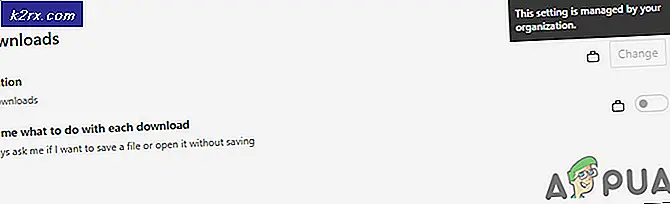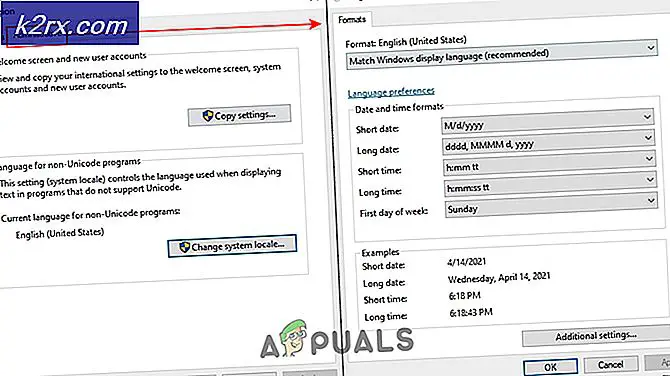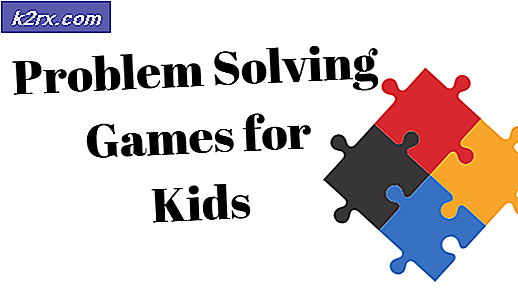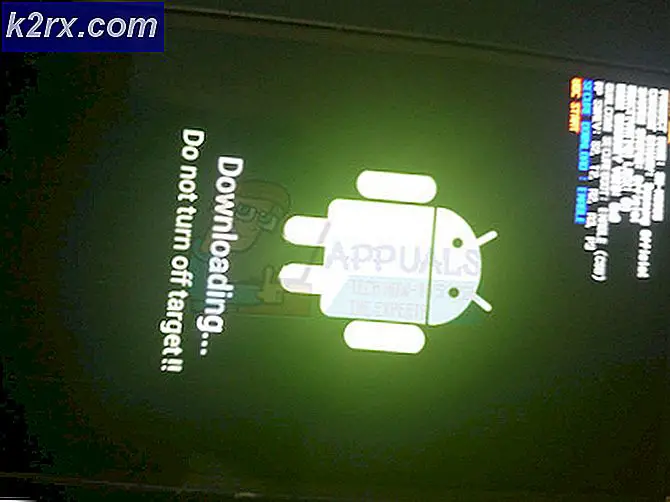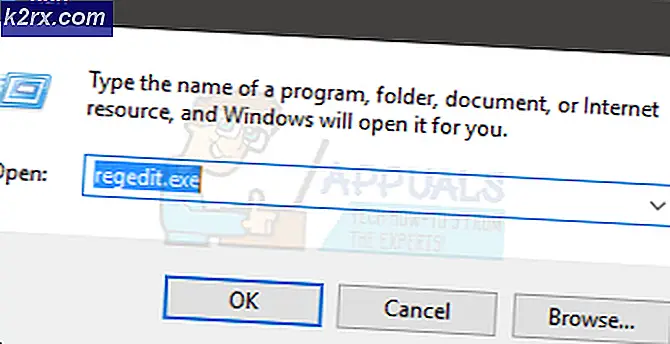Avast Hataları 42125 ve 42110 Nasıl Onarılır
Bazı Windows kullanıcıları "42125 hata koduAvast kullanarak bir önyükleme taraması yapmaya çalışırken. Bu sorunun yalnızca önyükleme zamanı taraması sırasında meydana geldiği bildirilir ve Windows 7, Windows 8.1 ve Windows 10'da göründüğü onaylanır.
Görünüşe göre, sonuçta bu 2 hata kodundan birinin görünmesine yol açacak 2 ana neden var:
Yöntem 1: Dekompresyon Bombasına Karşı Uyarı
Bu hata mesajının ortaya çıkmasının en yaygın nedeni, Avast'ın analiz edilen dosyanın aslında bir "açma bombası" (zip bombası olarak da bilinir) olduğu bir senaryodur.
Bir "açma bombası", çok yüksek bir sıkıştırma oranına sahip arşiv dosyalarına (RAR veya ZIP) verilen bir terimdir. Bu dosyalar, çıkarıldıktan sonra çok büyük olma potansiyeline sahiptir ve muhtemelen tüm belleği kullanır.
Bu "dekompresyon bombaları", virüs tarayıcıları güçsüzleştirmek anlamına gelen DoS saldırılarında düzenli olarak kullanılır - Güvenlik araçlarının çoğu bu uygulamanın farkındadır, bu nedenle sistemin çökmesini önlemek veya saldırılara karşı daha savunmasız hale getirmek için arşivi taramayı reddederler.
Bu senaryo uygulanabilirse ve bir dekompresyon bombasıyla uğraşıyor olabileceğinize inanmak için nedeniniz varsa, sorunu çözmenin en iyi yolu dosyayı silmektir.
Şüpheli bir yerden aldıysanız, onu sisteminizden kaldırın ve bir sonraki sistem başlangıcında Avast'ta başka bir önyükleme zamanı taraması başlatın.
Araştırmalarınız, Avast'ın bu dosyada bir sorunu olduğunu ortaya çıkarmadıysa, aslında bir dekompresyon bombası, aşağıdaki bir sonraki olası düzeltmeye geçin.
Yöntem 2: Sistem Geri Yüklemeyi Yeniden Etkinleştirin
Görünüşe göre, bu iki hata kodundan birinin (42110 ve 42125) görünmesine neden olabilecek başka bir neden, sistem geri yükleme birimiyle ilgili bir tür sistem dosyası bozulmasıdır.
Neyse ki, aynı sorunla karşılaşan bazı kullanıcılar, devre dışı bırakılan sistem geri yüklemesinin ardından sorunun tamamen çözüldüğünü, sistemi yeniden başlattıklarını ve ardından Sistem Geri Yükleme işlevini yeniden etkinleştirdiklerini bildirdi.
Bu senaryo uygulanabilir gibi görünüyorsa, 42110 ve 42125 hata kodlarını Avast ile çözmek için Sistem Geri Yükleme işlevini devre dışı bırakmak için aşağıdaki talimatları izleyin:
- Basın Windows tuşu + R açmak için Çalıştırmak iletişim kutusu. Sonra, yazın "Sysdm.cpl" metin kutusunun içinde ve tuşuna basın Giriş açmak için Sistem özellikleri ekran.
- İçine girdiğinizde Sistem özellikleri ekrana tıklayın Sistem korumasıüstteki yatay menüden sekme, ardından işletim sistemi sürücünüzü seçin ve Yapılandır.
- Ardından, geçişi ayarlayın. Ayarları eski haline getir -eSistem korumasını devre dışı bırakın.Ardından, Uygulamak değişiklikleri kaydetmek için.
- Sistem Geri Yükleme devre dışı bırakıldığında, bilgisayarınızı yeniden başlatın ve Sistem Geri Yükleme işlevi olmadan önyüklemesine izin verin.
- Bilgisayarınız yeniden başlatıldıktan sonra, yukarıdaki adımlara ters mühendislik uygulayarak Sistem koruması menüyü tekrar etkinleştirin ve yeniden etkinleştirin Sistem Geri Yükleme ayarlayarak Ayarları eski haline getir -e Sistem korumasını tekrar açın.
- Sistem Geri Yükleme'yi başarıyla yeniden etkinleştirdikten sonra, avast'ta başka bir önyükleme taraması başlatın ve sorunun şimdi çözülüp çözülmediğine bakın.